Jei dokumente yra nereikalingas tuščias puslapis, jame gali būti tuščių pastraipų, neautomatinių puslapių lūžių arba sekcijų lūžių. Yra keli skirtingi būdai, kaip atsikratyti tuščio puslapio. Pirmas žingsnis – išsiaiškinti, kodėl turite šį tuščią puslapį.
Pastabos:
-
Jei jūsų tuščias puslapis rodomas tik spausdinant ir nerodomas „Word“ tada gali būti, kad spausdintuvas sukonfigūruotas spausdinti skyriklio puslapį. Patikrinkite spausdintuvo parametrus.
-
Jei norite panaikinti puslapį, kuriame yra jame esantis turinys, spustelėkite norimo panaikinti turinio pradžią, laikykite nuspaudę klavišą SHIFT, tada spustelėkite norimo panaikinti turinio pabaigą. Kai būsite patenkintas, kad norite panaikinti pasirinktą turinį, paspauskite klaviatūros klavišą DELETE.
-
Jei norite panaikinti visą dokumentą, o ne tik vieną ar daugiau puslapių savo dokumente, žiūrėkite failo naikinimas.
Paprastas būdas
Jei jūsų nepageidaujamas tuščias puslapis yra dokumento pabaigoje, pirmiausia pabandykite pereiti į dokumento pabaigą paspausdami CTRL + END ir paspauskite klavišą BACKSPACE. Jei jūsų tuščias puslapis yra susijęs su kai kuriomis papildomomis pastraipomis arba "benamių rankiniu būdu" puslapio lūžio, tai gali greitai jį pašalinti.
Pastaba: Jei norite pašalinti keletą tuščių pastraipų, gali tekti paspausti klavišą BACKSPACE daugiau nei vienu metu.
Jei tai nepadeda, tada tuščio puslapio priežastis bus šiek tiek daugiau tyrimų. Šiame trumpu vaizdo įrašu Doug padeda išspręsti problemą.

Jei reikia daugiau informacijos apie tai, kaip atsikratyti nepageidaujamų puslapių, atlikite toliau nurodytus veiksmus.
Įjunkite pastraipų žymes, kad pamatytumėte, kas sukelia tuščią puslapį:
-
Paspauskite CTRL + SHIFT + 8 arba juostelės skirtuke Pagrindinis spustelėkite mygtuką Rodyti/slėpti ¶ .
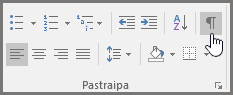
Įjungę pastraipų žymes, galite matyti, kas sukelia tuščius dokumento puslapius.
Papildomos pastraipos
Jei turite papildomų, tuščių pastraipų dokumento pabaigoje, tuščiame puslapyje matysite tuščių pastraipų žymes (¶). Pasirinkite ir panaikinkite juos paspausdami klaviatūros klavišą DELETE.
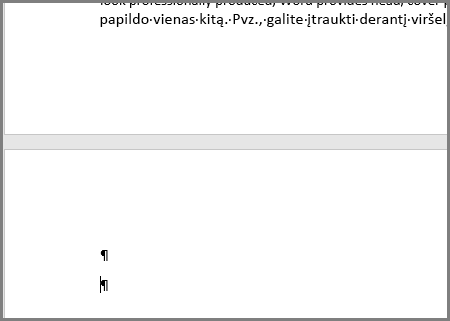
Neautomatinį puslapio lūžį
Jei tuščias puslapis yra neautomatinio puslapio lūžio rezultatas, galite perkelti žymiklį tiesiai prieš puslapio lūžį ir paspausti DELETE, kad jį panaikintumėte.
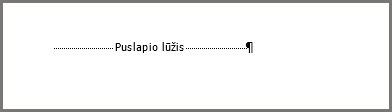
Tai yra viena dažniausių nepageidaujamo tuščio puslapio, esančio dokumento viduryje, priežasčių.
Section break
Paskesnis puslapis, nelyginis puslapis ir lyginio puslapio sekcijos lūžiai gali sukurti naują puslapį „Word“. Jei jūsų tuščias puslapis atsiranda dokumento pabaigoje ir turite sekcijos lūžį, galite perkelti žymiklį tiesiai prieš sekcijos lūžį ir paspauskite klavišą DELETE, kad jį panaikintumėte. Turėtų būti pašalintas tuščias puslapis.
Pastaba: Jei nepavyksta matyti sekcijų lūžių, bandykite eiti į juostelės skirtuką rodinys ir perjungti į juodraščio režimą.

Dėmesio: Jei sekcijos lūžis dokumento viduryje sukelia tuščią puslapį, pašalinus sekcijos lūžį gali kilti formatavimo problemų. Jei norite, kad turinys būtų toks, kad būtų kitoks formatavimas, tada palikite sekcijos lūžį. Jūs nenorite panaikinti sekcijos lūžio, nes dėl jo gali būti, kad puslapiai bus prieš sekcijos lūžį, atsižvelgiant į puslapių formatavimą po sekcijos lūžio. Tačiau galite pakeisti sekcijos lūžį į nepertraukiamą sekcijos lūžį, kuris išsaugos formatavimo keitimus neįterpiant tuščio puslapio.
Norėdami pakeisti sekcijos lūžį į nepertraukiamą sekcijos lūžį:
-
Perkelkite žymeklį po sekcijos lūžio, kurį norite keisti.
-
Eikite į juostelės skirtuką Maketas .
-
Spustelėkite dialogo lango Puslapio sąranka paleidiklį.
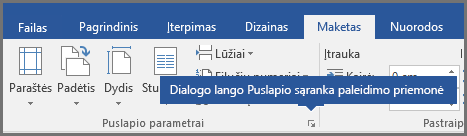
-
Dialogo lango Puslapio sąranka skirtuke Maketas spustelėkite išplečiamąjį sąrašą sekcijos Pradžia ir pasirinkite nepertraukiamas.
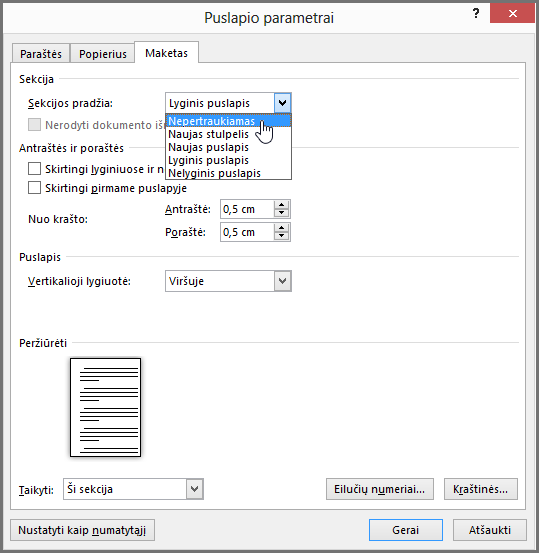
-
Spustelėkite Gerai.
Tai turėtų pašalinti jūsų tuščią puslapį nedarant įtakos jūsų formatavimui.
Lentelė dokumento pabaigoje
Jei dokumento pabaigoje vis dar yra nepageidaujamas tuščias puslapis, gali būti, kad ankstesniame puslapyje yra lentelė, kurioje yra visa jo apačia. „Word“ reikalauja tuščios pastraipos po lentelės ir jei jūsų lentelė pereina prie puslapio apačios, tuščia pastraipa bus nustumta į paskesnį puslapį. Negalėsite panaikinti to tuščio pastraipos žymės.
Pastaba: Daugelis gyvenimo aprašymo šablonų formatuojami naudojant visas puslapio lenteles.

Paprasčiausias būdas išspręsti šią problemą – paprasčiausiai slėpti tuščią pastraipą dokumento pabaigoje.
-
Pažymėkite pastraipos žymą ir paspauskite CTRL + D, kad atidarytumėte dialogo langą šriftas.
-
Spustelėkite paslėptą žymės langelį, kad paslėptumėte tą pastraipą.
-
Išjunkite Rodyti/slėpti ¶ spustelėję juostelės mygtuką arba paspaudę CTRL + SHIFT + 8.
Papildomas puslapis turėtų išnykti.
Turite klausimų apie „„Word““, į kurį čia neatsakėme?
Padėkite tobulinti „„Word““
Turite pasiūlymų, kaip galėtume patobulinti „„Word““? Jei taip, apsilankykite „Word“ vartotojų balse ir praneškite mums!
Pastaba: Jei norite panaikinti visą dokumentą, o ne atskirą puslapį, žr. Failų ar aplankų naikinimas programoje „OneDrive“
Atlikite šiuos veiksmus, kad pašalintumėte tuščias pastraipas ir puslapių lūžius naudodami „Word“ žiniatinkliui.
-
Spustelėkite Redaguoti dokumento„Word“ žiniatinkliuiredaguoti naudojant „Word“ žiniatinkliui.
-
Tuščios pastraipos dokumente rodomos kaip tuščios eilutės. Norėdami jas pašalinti, tiesiog pažymėkite jas ir panaikinkite. (Pastraipa programoje „Word“ yra bet koks tekstas, pasibaigiantis eilutės lūžiu.)
-
Norėdami naikinti puslapio lūžį, spustelėkite jį, kad pažymėtumėte, ir paspauskite klavišą Delete.
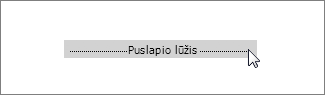
Jei turite „Word“ kompiuterio taikomąją programą, naudodami komandą Atidaryti programa „Word“ atidarykite dokumentą ir panaikinkite sekcijos lūžius.
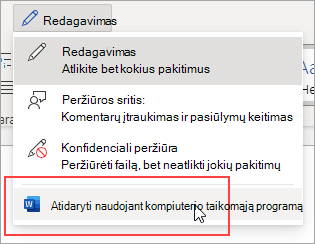
Atidarę dokumentą programoje "Word", žiūrėkite puslapio naikinimas programoje "Word " arba Naikinti tuščią puslapį programoje "Word 2016 for Mac". Jei neturite "Word", galite išbandyti arba įsigyti naujausią "Office" versiją dabar.
Patarimas: „Word“ žiniatinkliui sklandžiai veikia su "Word" ir kitomis "Office" kompiuterio programomis ir ją atnaujina pagal įvestį, pvz., jūsų. Norėdami gauti naujausius pranešimus apie funkcijas, apsilankykite " Office Online" interneto dienoraštyje.
Turite klausimų apie „Word“ žiniatinkliui, į kuriuos čia neatsakėme?
Paskelbkite klausimą " Word" žiniatinklio atsakymų bendruomenėje.
Padėkite patobulinti „Word“
Turite pasiūlymų, kaip galime patobulinti „Word“ žiniatinkliui ? Jei taip, apsilankykite " Word", kad galėtumėte naudoti internetinę "UserVoice ", ir praneškite mums!










